通过本文,您将了解如何在专用服务器上加载自定义 ISO。重要的!要安装自定义操作系统,您需要在计算机上安装JAVA 。
声明:本站所有文章,如无特殊说明或标注,均为本站原创发布。任何个人或组织,在未征得本站同意时,禁止复制、盗用、采集、发布本站内容到任何网站、书籍等各类媒体平台。如若本站内容侵犯了原著者的合法权益,可联系我们进行处理。
暂无讨论,说说你的看法吧
通过本文,您将了解如何在专用服务器上加载自定义 ISO。重要的!要安装自定义操作系统,您需要在计算机上安装JAVA 。
您还需要将自定义操作系统下载到您的计算机。如果您想下载 Linux 发行版操作系统,可以使用此链接。
在本例中,我们将使用CentOS 8作为我们的自定义操作系统。
第 1 步。首先,访问专用服务器 IPMI 以安装自定义操作系统。
1. 转到终端 >裸机>专用服务器>您的服务器。
2. 单击虚拟控制台。
3. 单击链接打开一个新窗口并使用提供的用户名和密码登录。
4.接下来,打开虚拟控制台。检查电源 是否打开。如果不是,请单击开机(加载可能需要几秒钟)。
5. 点击远程控制台预览黑屏打开虚拟控制台。请注意,黑屏可能是白色的。无论如何,操作将相同。
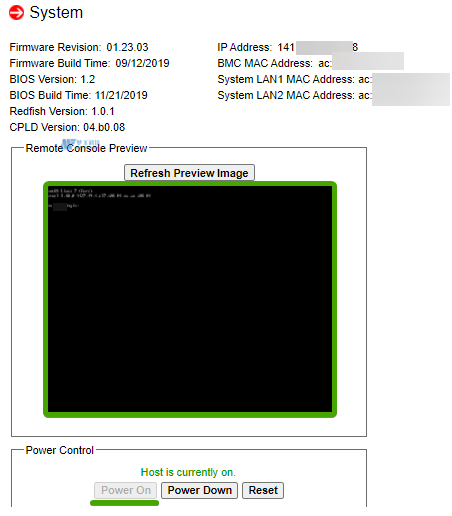
6. 下载名为launch.jnlp的文件后, 浏览器会询问您是否要保留或丢弃该文件。选择保留然后打开文件。
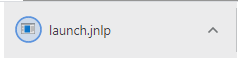
第 2 步。接下来,您需要安装您的自定义操作系统。
1. 打开虚拟控制台后,单击虚拟媒体>虚拟存储。
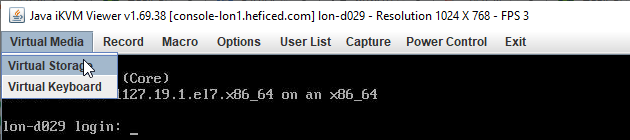
2. 打开逻辑驱动器类型菜单并选择ISO 文件。
3. 单击打开图像。
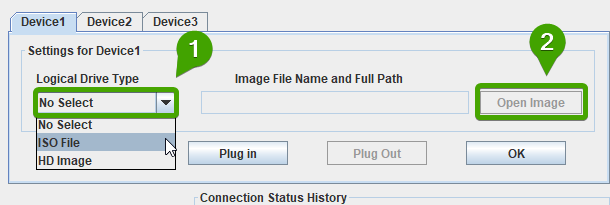
4. 找到下载的自定义操作系统文件,选中并点击打开。
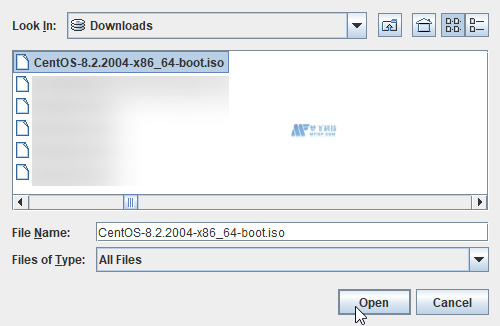
5. 点击Plug in,如果连接状态为Device1:VM Plug-In OK!!,单击确定。
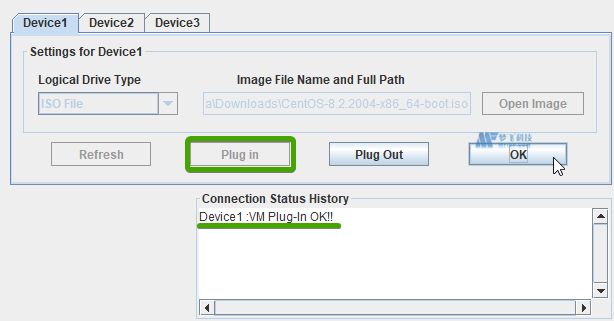
第 3 步。成功安装自定义操作系统后,您需要重新启动服务器以开始新安装。
1. 单击电源控制>设置电源重置。
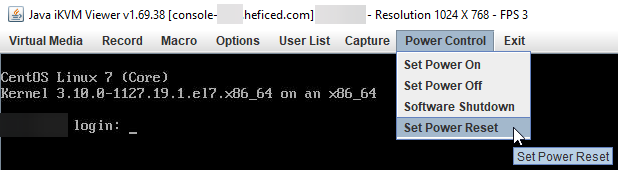
2. 在服务器重新启动时,按住键盘上的 F11 按钮,直到您访问Please select boot device菜单。
注意:如果您没有键盘或远程控制台无法检测到您的键盘输入,您可以使用虚拟键盘(虚拟媒体>虚拟键盘)。
3. 使用键盘上的箭头键选择ATEN Virtual CDROM YSOJ并按 Enter 键。
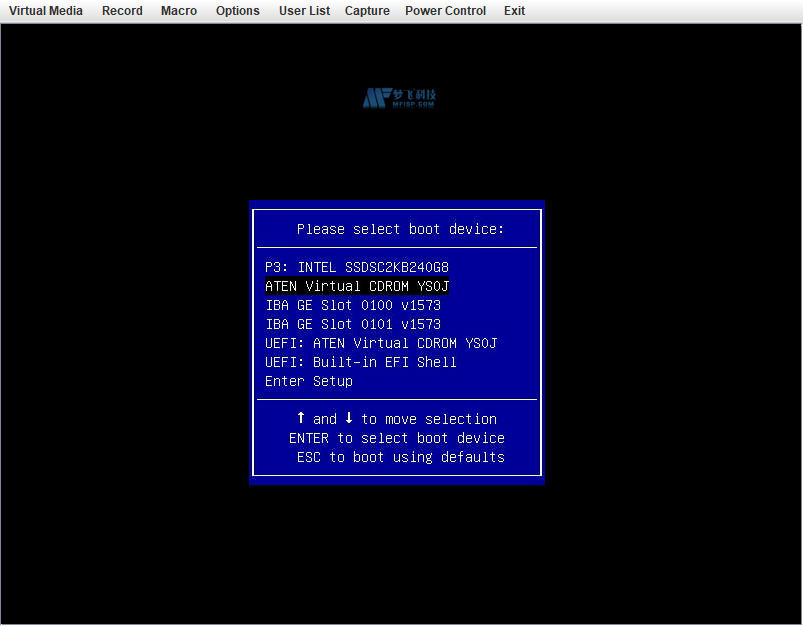
4. 按照屏幕上的说明继续安装过程。
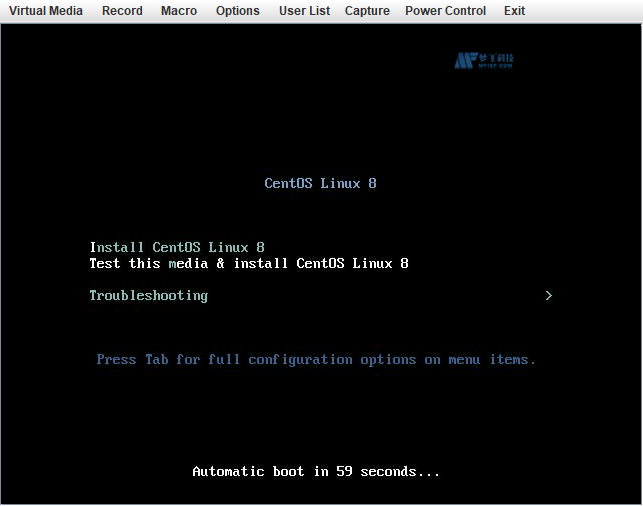
第 4 步。选择Install CentOS Linux 8后,安装过程开始。
注意力!在最后一个窗口之后,您将看到一个黑色窗口。可能需要 5-10 分钟,具体取决于服务器位置和 Internet 速度,直到出现下一个交互式屏幕。请耐心等待。
在加载必要的软件时,您无需执行任何操作。当黑屏变为带有 CentOS 标志的交互式屏幕时,您可以选择基本的 CentOS 安装设置。建议您配置网卡并设置root密码。
注意:如果您不配置网卡,您可以稍后使用网卡配置指南进行配置。
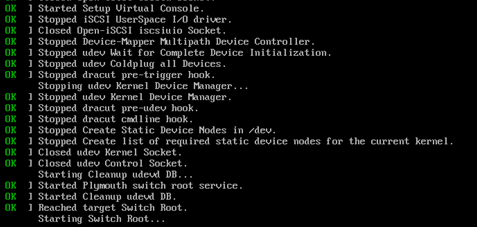
注意力!使用虚拟控制台/JAVA 窗口时,请勿关闭 IPMI 浏览器窗口,因为这将关闭控制台本身。
安装完成后,我们建议卸载自定义 ISO 映像,然后重新启动服务器。
文章链接: https://www.mfisp.com/8655.html
文章标题:如何将自定义ISO加载到裸机服务器?
文章版权:梦飞科技所发布的内容,部分为原创文章,转载请注明来源,网络转载文章如有侵权请联系我们!
之前